Inhaltsverzeichnis
Vor einigen Jahren waren viele IT-Verantwortliche und Administratoren besorgt über die Möglichkeit, dass wichtige Daten infolge eines unerwarteten Systemausfalls verloren gehen könnten. Aus diesem Grunde haben die Hersteller lange gebraucht, um die Öffentlichkeit davon zu überzeugen, dass Solid-State-Drives (SSDs) auch für den Umgang mit sensiblen Daten sicher sind. Im Gegensatz zur typischen Festplatte, die ihren Inhalt auf einer Magnetplatte speichert, ist eine SSD auf der Basis von NAND-Flash-Chips eine völlig neue Art von Speichermedium.
Es besteht aus einem integrierten Controller und mehreren Speicherchips für die Datenspeicherung. Ein Hybridlaufwerk, manchmal auch als Solid-State-Hybridlaufwerk (SSHD) bezeichnet, ist ein Speichergerät, das zwei verschiedene Arten von Speichersystemen kombiniert: eine herkömmliche magnetische Festplatte und Speicherchips. Oft werden wir gefragt: "Wie lange kann eine SSD Daten ohne Strom speichern?" Diese Fragen kommen deshalb auf, weil SSDs für die meisten Menschen noch relativ neu" sind. Deshalb die Unklarheit. Hier finden Sie weitere Einzelheiten über SSDs!
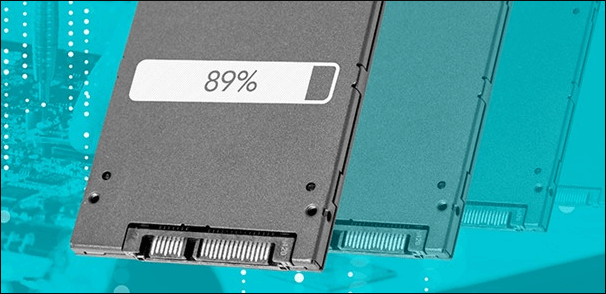
Wissenswertes über SSDs (Vorteile und Nachteile)
Ehe Sie die Antworten erhalten, können Sie sich über die SSDs informieren. Ihre Vorteile und Nachteile. Wie werden Daten auf einer SSD gespeichert? Wieso entscheiden sich Menschen für SSDs als Speichergeräte?
Vorteile von SSDs
Informieren Sie sich über die Vor- und Nachteile von SSDs, um besser zu verstehen, was SSDs sind und wie sie über einige Jahre hinweg funktionieren können.
SSDs brauchen weniger Strom als HDDs
HDDs verbrauchen etwa 50 Prozent mehr Strom als SSDs, was Auswirkungen auf die Batterielebensdauer und die Energiekosten hat. Außerdem bieten SSDs exzellentere Geräte, was unter Umständen entscheidend sein kann, wenn Hitze ein Faktor ist.
Dateien werden mit einer SSD schneller geöffnet
Auch beim Öffnen von Daten sind SSDs 30 Prozent schneller als herkömmliche Festplatten. Verbesserte Operationen bedeuten ein effizienteres Gesamtsystem.
SSD haben eine schnellere Boot-Up-Geschwindigkeit
Wegen der internen beweglichen Komponenten benötigen Festplatten eine gewisse Zeit zum Warmlaufen, bevor sie richtig funktionieren. Im Durchschnitt benötigt ein SSD-basiertes System 10-13 Sekunden, um hochzufahren. Festplattenspeichersysteme brauchen zum Hochfahren 30-40 Sekunden, also dreimal so lange.
Langlebigkeit von SSDs
Wegen der oben erwähnten beweglichen Elemente hat eine Festplatte eine 25 Prozent kürzere Lebensdauer als eine SSD. Festplatten haben eine mittlere Ausfallzeit von 1,5 Millionen Stunden, während SSDs eine mittlere Ausfallzeit von 2 Millionen Stunden haben.

SSD-Nachteile
Obwohl SSDs viele Vorteile bieten, haben sie auch Nachteile. Weitere Informationen erhalten Sie im Folgenden.
Speicherplatz
Einer der wichtigsten Nachteile eines Solid-State-Laufwerks (SSD) ist, dass vorherige Daten nicht wiederhergestellt werden können. Die Festplatten wurden von allen Daten, die möglicherweise zurückgelassen wurden, gesäubert. Auch wenn das für die Datensicherheit eine gute Sache ist, kann eine dauerhafte Löschung in bestimmten Situationen katastrophale Folgen haben, wenn es keine Sicherheitskopie der gelöschten Daten gibt.
Wiederherstellen von verlorenen Daten
Im Gegensatz zu herkömmlichen Festplattenlaufwerken sind Solid-State-Laufwerke sehr kostspielig und werden zu einem hohen Preis angeboten. Deshalb sind Solid-State-Laufwerke (SSDs) oft mit einer Speicherkapazität von nur 32 GB erhältlich. Normalerweise beträgt die Speicherkapazität weniger als 160 GB.

Lebensdauer von SSDs - wie lang halten SSDs wirklich (Antworten)
Weil SSDs noch relativ neu sind, gibt es nicht so viele Informationen darüber, wie langlebig sie sind. Zwar wird davon ausgegangen, dass bestimmte SSDs bei regelmäßiger Nutzung zehn Jahre oder länger halten, aber darüber gibt es keine allgemeine Übereinstimmung. Das ist ein Anstieg gegenüber der bisherigen Prognose von fünf bis sechs Jahren.

Achten Sie darauf, dass Ihr System auch Daten von SSDs erfassen und löschen kann. Nur freie Sektoren können Daten auf einer Solid-State-Disk (SSD) speichern. Die Platte kann nicht in einen Sektor schreiben, der zur Hälfte belegt ist oder die Fragmente einer Datei enthält, die vorher gelöscht wurde.
In Hinblick auf die Festplattenleistung ist TRIM wichtiger als die Lebensdauer von SSDs. Mit TRIM werden Daten aus Zellen gelöscht, die nicht länger verwendet werden. Außerdem versucht es, Ressourcen freizugeben, indem es unter bestimmten Umständen Daten aus nicht ausgelasteten Bereichen konsolidiert. Es ist interessant, dass die Leistung von Solid-State-Laufwerken (SSDs) erheblich abnimmt, wenn ein Laufwerk voll ist. Aus diesem Grund haben einige Unternehmen eine SSD-Speicherbeschränkung zwischen 75 % und 80 % der verfügbaren Speicherkapazität eingeführt.
Die Kosten pro GB Speicherplatz steigen daher aufgrund dieser zusätzlichen Richtlinien. Schließlich können Sie die Lebensdauer von SSDs verlängern, wenn Sie die Firmware Ihrer Solid-State-Laufwerke regelmäßig aktualisieren, um die Leistung und Haltbarkeit zu verbessern.
SSD-Datenwiederherstellung - wie man Daten von SSDs wiederherstellt
Selbst wenn Sie alle Anstrengungen unternehmen, um Datenverluste zu vermeiden, kann es dennoch von Zeit zu Zeit zu Problemen mit Datenverlusten kommen. Drittanbieter-Software zur Wiederherstellung von SSD-Festplatten kann Ihnen dabei helfen, was eine große Erleichterung ist. Es wird Ihnen dringend empfohlen, den EaseUS Data Recovery Wizard für diesen Vorgang zu verwenden. Dank seiner fortschrittlichen Datenwiederherstellungsfunktionen kann diese SSD-Wiederherstellungsanwendung in verschiedenen Fällen von Datenverlust, einschließlich logischem Datenverlust, verlorene Informationen von SSD-Geräten wiederherstellen.
Es ermöglicht Ihnen unter anderem, Daten von einem SSD-Laufwerk wiederherzustellen, SSD-Geräte zu deformatieren und Dateien von einer SSD-Festplatte im RAW-Format wiederherzustellen. Außerdem können die einfach zu bedienenden Funktionen alle Computerbenutzer bei der SSD-Datenwiederherstellung unterstützen, um ihre Informationen in ein paar einfachen Schritten wiederherzustellen. Es sind keine Voraussetzungen in Bezug auf Fachwissen oder technische Fähigkeiten erforderlich.
Signifikante Vorteile der EaseUS SSD Data Recovery Software
Wiederherstellung eines formatierten SSD-Laufwerks: EaseUS Data Recovery Wizard kann Daten von einem Solid State Drive wiederherstellen, das formatiert oder neu formatiert wurde.
Wiederherstellen gelöschter Daten von SSD: Versehentliches Löschen von wichtigen Daten von Solid-State-Laufwerken (SSDs) ist normal. Mithilfe dieser SSD-Wiederherstellungsanwendung können Sie versehentlich gelöschte Datendateien mühelos wiederherstellen.
Dateien von beschädigten SSDs wiederherstellen: Auch wenn die SSD beschädigt ist, kann das Programm die Dateien auf dem Laufwerk lesen. Mit wenigen Klicks sucht es nach allen beschädigten Dateien und Ordnern und stellt sie in einem gesunden Zustand wieder her.
Unterstützung von GPT und MBR Partition Recovery: Sie können dieses Programm verwenden, um unter anderem gelöschte Multimedia-Dateien von den GPT- und MBR-Partitionen Ihrer SSD wiederherzustellen. Es kann auch nicht zugewiesene Volumes scannen.
Befolgen Sie diese Schritte, um Daten von einer SSD mit der EaseUS SSD Datenrettungssoftware wiederherzustellen.
Schritt 1. Schließen Sie Ihre SSD an den Computer an und starten Sie die Software.
Schritt 2. Wählen Sie Ihre SSD aus und klicken Sie dann auf "Scan". Das Programm wird Ihre HDD scannen, um alle verlorene Daten aufzufinden.
Schritt 3. Das Programm listet zunächst alle gelöschten Dateien auf. Dann wird die gesamte SSD Sektor für Sektor durchgesucht, um mehr wiederherstellbaren Dateien zu finden. Wenn Ihre gewünschten Dateien gefunden wurden, stoppen Sie den Scan.
Schritt 4. Nun sehen Sie die Vorschau. Filtern Sie die Scan-Ergebnisse, suchen Sie durch den Verzeichnisbau auf der linken Seite. Wählen Sie die benötigten Dateien aus und klicken Sie auf Wiederherstellen. Können Sie Ihre Daten im Verzeichnisbaum nicht auffinden? Schauen Sie die aufgelisteten Dateien in „RAW“ Ordner.
Hinweis: Dieser Ansatz eignet sich nur für die Wiederherstellung verlorener Daten von einer SSD, die Sie vorher beschädigt haben, und setzt voraus, dass SSD TRIM ausgeschaltet ist. Falls Sie die "Trim"-Option auf Ihrer SSD aktiviert haben, aber trotzdem Datenverluste auftreten, befürchten wir, dass Ihre Erfolgsaussichten gering sind. Wenn Sie der Meinung sind, dass dies erforderlich ist, können Sie versuchen, Trim für die SSD-Datenwiederherstellung zu deaktivieren, um festzustellen, ob dies hilft.
Fazit
Nun, da haben Sie es - wir hoffen, dass unser gründlicher Leitfaden zum Thema "Wie lange hält eine SSD Daten ohne Strom" Sie mit genügend Wissen über SSDs und ihre potenzielle Lebensdauer versorgt hat.
Außerdem haben Sie die oben aufgeführten Vorteile und einige Nachteile, um richtig einschätzen zu können, welche SSD Sie für sich benötigen. Und falls Sie bereits eine besitzen und Ihre Daten verloren haben, empfehlen wir Ihnen, die Datenrettungssoftware von EaseUS zu verwenden, um die verlorenen Daten wiederherzustellen!
Häufig gestellte Fragen - Zusätzliche Hilfe
Falls Sie weitere Fragen haben, können Sie diese FAQs lesen, um Hilfe zu erhalten.
1. Wie verlängere ich die Lebensdauer meiner SSD?
Die Lebensdauer einer SSD kann auch durch Deaktivierung oder Verlagerung der Auslagerungsdatei des Systems auf ein anderes Gerät verlängert werden. Manche Unternehmen setzen jedoch preiswerte Standard-SSDs als dedizierten Speicher für Auslagerungsdateien ein. Statt die Auslagerungsdatei des Systems auf eine rotierende Festplatte zu verschieben, da dies die Systemleistung beeinträchtigen könnte.
TRIM und Trash Collection sollten für SSDs ebenfalls auf Ihrem System aktiviert werden. TRIM ist in Bezug auf die Festplattenleistung wichtiger als die Langlebigkeit von SSDs.
2. Braucht eine SSD Strom?
Eine zentrale Frage, die immer wieder gestellt wird, lautet: Benötigt Ihre SSD Strom? Die einfache Antwort lautet: Nein. Egal, ob Sie eine SSD oder eine HDD haben, Sie brauchen kein Stromkabel.
Lediglich Motherboards werden oft mit Kabeln geliefert, einschließlich SATA. SSDs werden genau wie HDDs in Laptops oder Computer eingebaut, damit sie einwandfrei funktionieren. So lange Ihr Computer mit Strom versorgt wird, funktioniert auch die SSD einwandfrei.
3. Ist eine SSD gut für die Langzeitspeicherung?
Früher nicht. Heutzutage ist dies jedoch anders. Jeder Speicher, einschließlich SSDs, HDDs, Kassetten, CDs/DVDs und so weiter, geht irgendwann kaputt. Um die Sicherung Ihrer wertvollen Daten oder die Erhaltung des Betriebssystems auf solchen Geräten zu gewährleisten, müssen Sie zahlreiche Sicherungskopien erstellen und diese an verschiedenen Orten aufbewahren.
4. Welche Speicherart ist besser: SSD oder HDD?
Weil der Datenzugriff schneller erfolgt und das Gerät häufiger im Leerlauf ist, verbrauchen SSDs in der Regel weniger Strom und haben eine längere Akkulaufzeit. Bei HDDs ist aufgrund der rotierenden Laufwerke mehr Strom zum Hochfahren erforderlich.
Obwohl SSDs pro Gigabyte und Terabyte Speicherplatz teurer sind als HDDs, verringert sich der Unterschied, weil die Kosten für SSDs Jahr für Jahr schneller fallen als die Preise für HDDs. Dank der größeren Anzahl von PCIe-Kanälen sind PCIe-SSDs oft schneller als HDDs mit SATA-Anschlüssen.
War diese Seite hilfreich?
-
Maria ist begeistert über fast allen IT-Themen. Ihr Fokus liegt auf der Datenrettung, der Festplattenverwaltung, Backup & Wiederherstellen und den Multimedien. Diese Artikel umfassen die professionellen Testberichte und Lösungen. …

20+
Jahre Erfahrung

160+
Länder und Regionen

72 Millionen+
Downloads

4.7 +
Trustpilot Bewertung
TOP 2 in Recovery-Tools
"Easeus Data Recovery Wizard kann die letzte Möglichkeit sein, gelöschte Daten wiederherzustellen und ist dabei sogar kostenlos."

EaseUS Data Recovery Wizard
Leistungsstarke Datenrettungssoftware zur Wiederherstellung von Dateien in fast allen Datenverlustszenarien unter Windows und Mac.
100% Sauber
Top 10 Artikel
-
 Gelöschte Dateien wiederherstellen
Gelöschte Dateien wiederherstellen
-
 USB-Stick wiederherstellen
USB-Stick wiederherstellen
-
 SD-Karte reparieren
SD-Karte reparieren
-
 Papierkorb wiederherstellen
Papierkorb wiederherstellen
-
 Festplatte wiederherstellen
Festplatte wiederherstellen
-
 USB wird nicht erkannt
USB wird nicht erkannt
-
 RAW in NTFS umwandeln
RAW in NTFS umwandeln
-
 Gelöschte Fotos wiederherstellen
Gelöschte Fotos wiederherstellen
-
 Word-Dokument wiederherstellen
Word-Dokument wiederherstellen
-
 Excel-Dokument wiederherstellen
Excel-Dokument wiederherstellen



 September 11,2025
September 11,2025



